विंडोज 11 कंप्यूटर पर बैटरी का सटीक स्तर जानने के लिए, उपयोगकर्ता केवल बैटरी आइकन पर माउस घुमा सकते हैं या बैटरी फ़्लायआउट जैसे किसी तृतीय-पक्ष ऐप का उपयोग कर सकते हैं। माइक्रोसॉफ्ट को आखिरकार कुछ समय बाद इस सीमा का एहसास हुआ है और वह इसे सुधारने पर काम कर रहा है।
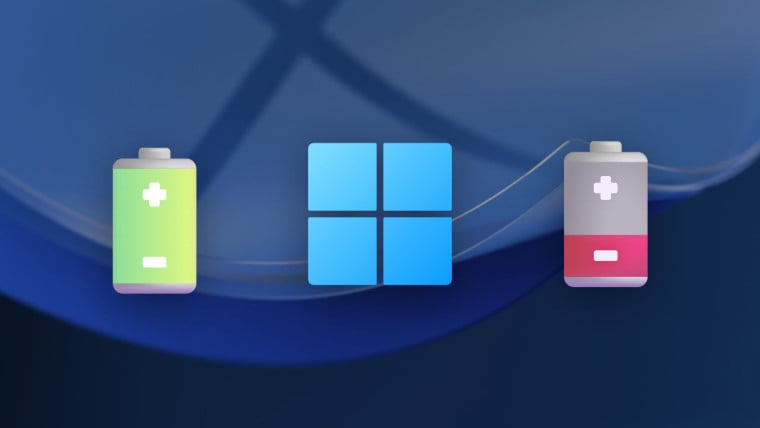
विंडोज 11 टास्कबार पर बैटरी प्रतिशत दिखाने के करीब पहुंच रहा है
नवीनतम विंडोज 11 डेव बिल्ड में, उपयोगकर्ताओं को कंपनी द्वारा जोड़े गए कई नए फीचर्स देखने को मिले हैं, जिनमें एक अपडेटेड बैटरी इंडिकेटर भी शामिल है। विशेष रूप से, माइक्रोसॉफ्ट ऑपरेटिंग सिस्टम को सिस्टम ट्रे में बैटरी आइकन के ठीक बगल में बैटरी प्रतिशत प्रदर्शित करने की अनुमति देगा।
इससे भी महत्वपूर्ण बात यह है कि उपयोगकर्ताओं की ज़रूरतों को पूरा करने के लिए, माइक्रोसॉफ्ट बैटरी प्रतिशत डिस्प्ले को चालू या बंद करने का विकल्प भी प्रदान करता है, जिससे उपयोगकर्ता अपनी व्यक्तिगत प्राथमिकताओं के अनुसार इंटरफ़ेस को अनुकूलित कर सकते हैं। फ़िलहाल, माइक्रोसॉफ्ट ने इस अपडेट की आधिकारिक घोषणा नहीं की है, लेकिन कंपनी के सॉफ्टवेयर इंजीनियर सक्रिय रूप से इस टूल को बेहतर बनाने में लगे हुए हैं।
विंडोज 11 बैटरी प्रतिशत संकेतक तक जल्दी पहुंच प्राप्त करने का टूल
अगर उपयोगकर्ता इस नए फ़ीचर का अनुभव करने के लिए बेताब हैं, तो वे ViVeTool ऐप का इस्तेमाल करके बैटरी प्रतिशत संकेतक चालू कर सकते हैं। ऐसा करने के लिए, उपयोगकर्ताओं को यह सुनिश्चित करना होगा कि वे बिल्ड 26120.2992 चला रहे हैं। उपयोगकर्ता सेटिंग्स > सिस्टम > अबाउट > OS बिल्ड में जाकर अपना संस्करण देख सकते हैं।
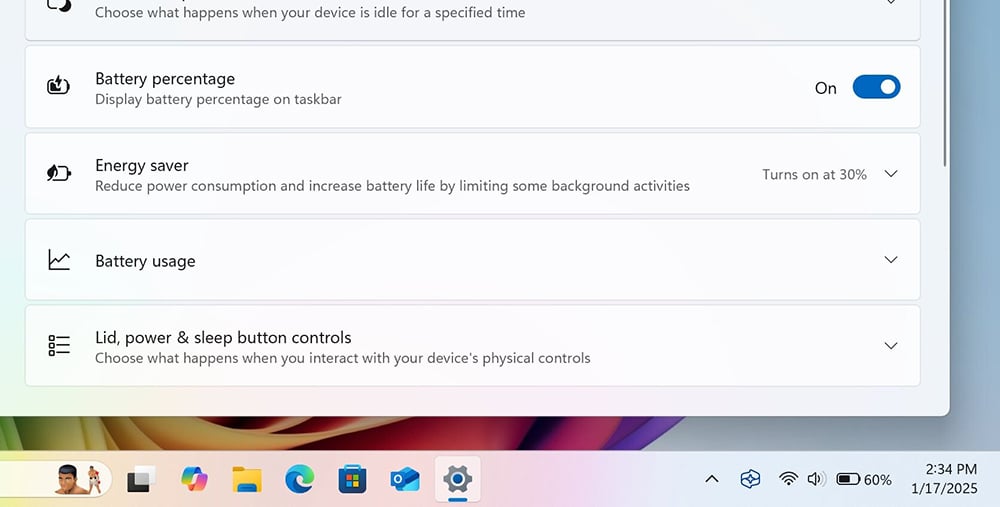
ViVeTool उपयोगकर्ताओं को विंडोज 11 टास्कबार पर बैटरी प्रतिशत आसानी से देखने में मदद करता है
- अगले चरणों में घोषणाओं को लागू करने के लिए GitHub से ViveTool डाउनलोड करें और फ़ाइलों को सुविधाजनक स्थान पर अनज़िप करें।
- प्रशासनिक विशेषाधिकारों के साथ कमांड प्रॉम्प्ट खोलें। यहाँ 'CD' कमांड का उपयोग करके ViVeTool फ़ाइलों वाले फ़ोल्डर तक पहुँचें। उदाहरण के लिए, यदि आपने ViVeTool को C:\Vive में रखा है, तो ' CD C:\Vive ' टाइप करें।
- ' vivetool /enable /id:48822452,48433719 ' कमांड टाइप करें और एंटर दबाएँ।
- अपने कंप्यूटर को पुनः प्रारंभ करें। पुनः प्रारंभ करने के बाद, आप सेटिंग्स > पावर पर जाकर बैटरी प्रतिशत संकेतक चालू कर सकते हैं।
[विज्ञापन_2]
स्रोत: https://thanhnien.vn/thanh-tac-vu-windows-11-cuoi-cung-co-the-hien-thi-phan-tram-pin-185250118120304402.htm




![[फोटो] नहान दान समाचार पत्र के विशेष प्रकाशन प्राप्त करने के लिए लोग उत्सुकता से कतार में खड़े थे](https://vphoto.vietnam.vn/thumb/1200x675/vietnam/resource/IMAGE/2025/8/30/53437c4c70834dacab351b96e943ec5c)




















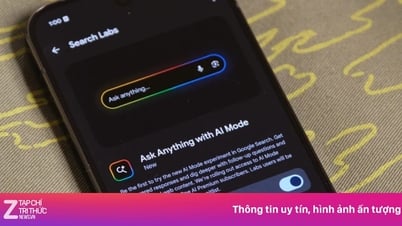














































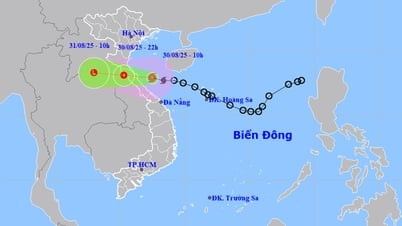

































टिप्पणी (0)